Nokia C5-03 Black: Папка "Музыка"
Папка "Музыка": Nokia C5-03 Black
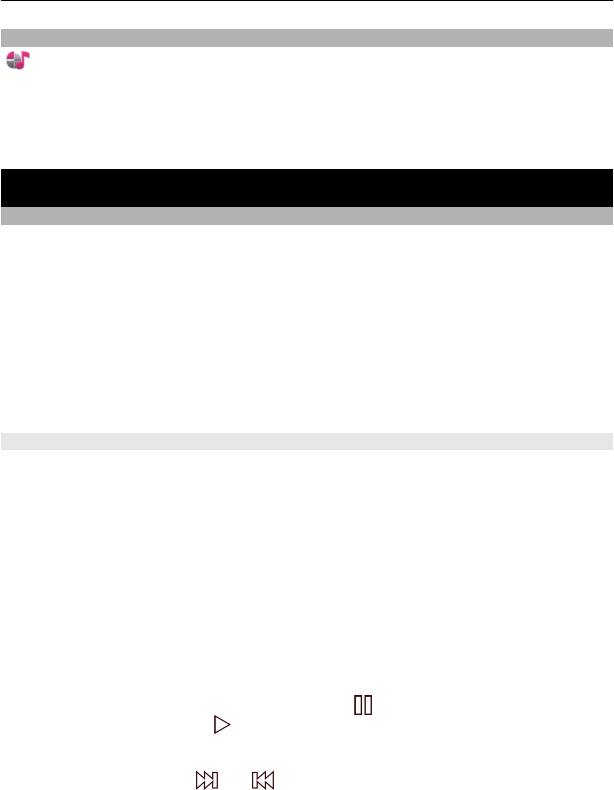
Папка "Музыка"57
Режимы
Режимы можно использовать для установки и настройки мелодий, сигналов о
приеме сообщений и других сигналов для различных событий, условий или групп
абонентов. Имя выбранного режима отображается на главном экране. При
использовании общего режима отображается только дата.
Выберите Меню > Параметры и Персональные > Режимы.
Папка "Музыка"
Музыкальный проигрыватель
Музыкальный проигрыватель поддерживает файлы в форматах AAC, AAC+, eAAC+,
MP3 и WMA. Проигрыватель поддерживает не все форматы файлов и не все версии
указанных выше форматов.
Музыкальный проигрыватель можно также использовать для прослушивания
подкастов. Подкастинг — это доставка аудио- и видеосодержимого через Интернет
с использованием технологий RSS или Atom для воспроизведения в мобильных
устройствах и на компьютерах.
Слушайте музыку
при умеренной громкости. Продолжительное прослушивание
при большой громкости может привести к повреждению слуха.
Воспроизведение музыки
Выберите Меню > Музыка > Муз. проигр..
Поиск композиций
Выберите требуемое отображение. Можно искать композиции по исполнителю,
альбому, жанру или композитору.
Воспроизведение композиции
Выберите композицию.
Совет. Для прослушивания композиций в случайном порядке выберите В
случайном порядке.
Приостановка или возобновление воспроизведения
Чтобы остановить воспроизведение, выберите
; для возобновления
воспроизведения выберите
.
Перемотка композиции вперед или назад
Выберите и удерживайте
или .
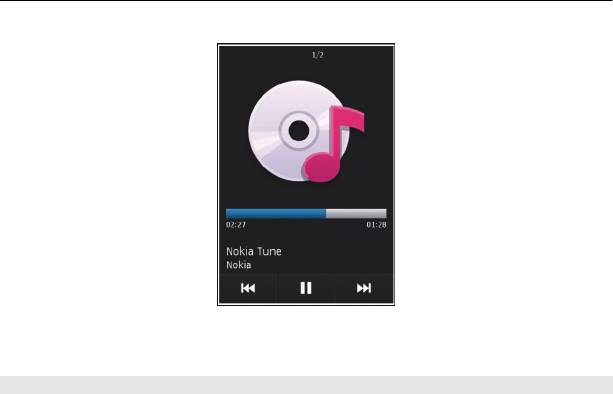
58 Папка "Музыка"
Совет. При прослушивании музыки можно вернуться на главный экран,
приложение Муз. проигр. будет работать в фоновом режиме.
Создание списка воспроизведения
Требуется различная музыка для каждого настроения? С помощью списков
воспроизведения можно создавать подборки композиций для воспроизведения в
указанном порядке.
Выберите Меню > Музыка > Муз. проигр..
1 Выберите Списки воспр..
2 Выберите Функции > Новый список воспр..
3 Введите имя списка воспроизведения и выберите OK.
4 Выберите композиции для добавления в список воспроизведения
в порядке,
в котором они должны воспроизводиться.
Если в устройстве установлена совместимая карта памяти, то список
воспроизведения сохраняется на эту карту.
Добавление композиции в список воспроизведения
Выберите и удерживайте композицию, а во всплывающем меню выберите Добав.
в список воспр..
Удаление композиции из списка воспроизведения
В списке воспроизведения выберите и удерживайте композицию,
а во
всплывающем меню выберите Удалить.
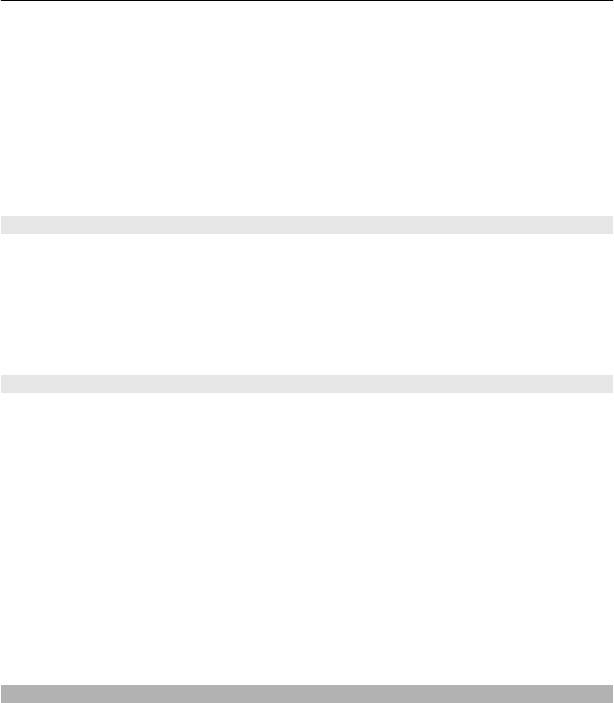
Папка "Музыка"59
При этом мелодия удаляется только из списка воспроизведения, но сохраняется на
устройстве.
Воспроизведение списка воспроизведения
Выберите Списки воспр. и список воспроизведения.
Совет. Приложение Муз. проигр. автоматически создает список воспроизведения
для наиболее часто воспроизводимых композиций, недавно воспроизведенных и
недавно добавленных композиций.
Подкасты
Выберите Меню > Музыка > Муз. проигр. и Подкасты.
Существуют три состояния эпизодов подкастов: не воспроизводились, частично
воспроизводились или полностью воспроизводились. Если эпизод был частично
воспроизведен, при следующем воспроизведении он воспроизводится с
последней воспроизводимой позиции. Если эпизод раньше не воспроизводился
или воспроизводился полностью, он воспроизводится сначала.
Nokia Ovi Player
С помощью проигрывателя Nokia Ovi Player можно загружать музыку из службы
«Музыка Ovi», переносить музыку с компьютера в устройство, упорядочивать
музыкальные файлы и управлять ими. Чтобы загрузить проигрыватель Nokia Ovi
Player, посетите веб-сайт www.ovi.com.
Для загрузки музыки требуется подключение к Интернету.
Загрузка, перенос музыкальных файлов между компьютером и мобильным
устройством и управление ими
1 Откройте приложение Nokia Ovi Player на компьютере. Чтобы
загружать
музыку, зарегистрируйтесь или выполните вход.
2 Подключите устройство к компьютеру с помощью совместимого USB-кабеля
для передачи данных.
3 Чтобы выбрать режим подключения на устройстве, выберите Передача м-
файлов.
Музыка Ovi
Служба "Музыка Ovi" (услуга сети) позволяет искать, просматривать, приобретать
музыку и загружать ее в устройство.
Служба "Музыка Ovi" со временем заменит службу "Музыкальный магазин".
Выберите Меню > Музыка > Музыка Ovi.
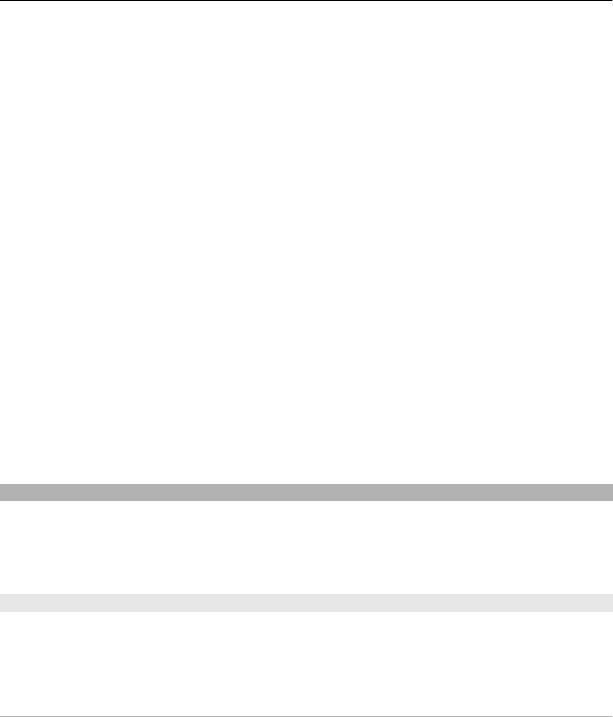
60 Папка "Музыка"
Чтобы иметь возможность загружать музыку, сначала необходимо
зарегистрироваться в службе.
Загрузка музыки может привести к дополнительным расходам и передаче больших
объемов данных (услуга сети). Информацию о стоимости передачи данных можно
получить у поставщика услуг сети.
Для доступа к службе "Музыка Ovi" требуется наличие в устройстве действующей
точки доступа в Интернет. Может быть предложено выбрать
точку доступа при
подключении к службе "Музыка Ovi".
Выбор точки доступа
Выберите Точка дост. по умолч..
Некоторые настройки службы "Музыка Ovi" могут быть недоступны или выглядеть
по-другому. Кроме того, настройки могут быть предварительно
запрограммированы, и их изменение может оказаться невозможным. Во время
использования службы "Музыка Ovi" может представиться возможность изменить
настройки.
Изменение настроек службы "Музыка
Ovi"
Выберите Функции > Настройки.
Служба "Музыка Ovi" доступна не для всех стран и регионов.
Подкастинг Nokia
С помощью приложения "Подкастинг" Nokia (услуги сети) можно по сети
осуществлять поиск и обнаружение подкастов, осуществлять подписку на них и их
загрузку, а также воспроизводить и совместно использовать аудио- и
видеоподкасты на устройстве и управлять ими.
Настройки подкастинга
Выберите Меню > Музыка > Подкастинг.
Перед началом работы с приложением "Подкастинг" определите соединение и
загрузите настройки.
Парам. подключения
Выберите Функции > Настройки > Соединение и одну из следующих функций:
Станд. точка доступа — выбор точки доступа для подключения к Интернет.
URL службы поиска — установка Интернет-адреса службы поиска, который будет
использоваться для поиска подкастов.
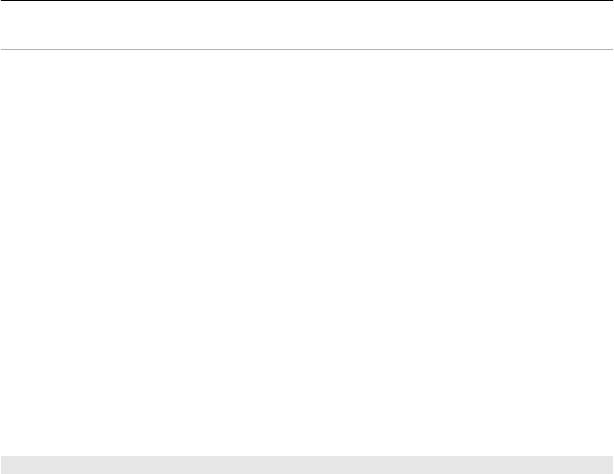
Папка "Музыка"61
Настройки загрузки
Выберите Функции > Настройки > Загрузить и одну из следующих функций:
Сохранить на — установка места сохранения подкастов.
Интервал обновления — определение периодичности обновления подкастов.
Сл. время обновления — определение времени следующего автоматического
обновления.
Автоматическое обновление выполняется только в том случае, если выбрана
определенная стандартная точка доступа и открыто приложение "Подкастинг".
Предел загрузки (%) — определение объема памяти
в процентах, используемого
для загрузки подкастов.
Если предел достигнут — определение действия, предпринимаемого при
превышении ограничения размера загрузки.
Установка приложения для автоматической загрузки голосовых журналов может
привести к передаче больших объемов данных через сеть поставщика услуг.
Дополнительную информацию о стоимости услуг передачи данных можно
получить у поставщика услуг.
Восстановление стандартных настроек
Выберите Функции > Восстан.
стандартные.
Загрузка подкастов
После подписки на подкасты можно загружать, воспроизводить эпизоды
подкастов и управлять ими.
Выберите Меню > Музыка > Подкастинг.
Просмотр списка подписанных подкастов
Выберите Подкасты.
Просмотр заголовков отдельных эпизодов
Выберите заголовок подкаста.
Эпизод — это определенный мультимедийный файл подкаста.
Начало загрузки
Выберите заголовок эпизода.
Одновременно можно загружать несколько эпизодов.
Начало воспроизведения подкаста до полной загрузки
Перейдите
к подкасту и выберите Функции > Воспроизв. образец.
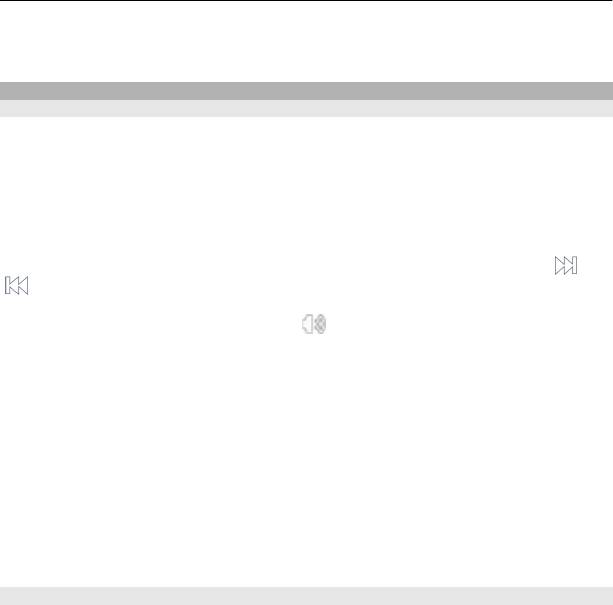
62 Папка "Музыка"
Успешно загруженные подкасты сохраняются в папке Подкасты. Однако их
отображение может быть выполнено только через некоторое время.
Радио
Прослушивание радио
Выберите Меню > Музыка > Радио.
Для прослушивания радио к устройству необходимо подключить совместимую
минигарнитуру. Она выступает в роли антенны.
Открыв приложение впервые, можно выбрать местные радиостанции,
настроенные автоматически.
Чтобы прослушать следующую или предыдущую радиостанцию, выберите
или
.
Чтобы отключить звук радио, выберите
.
Выберите Функции и одну из следующих функций:
Каналы — просмотр сохраненных радиостанций.
Настройка станций — поиск радиостанций.
Сохранить — сохранение радиостанций.
Включить громкоговор. или Откл. громкоговор. — включение или
выключение громкоговорителя.
Альтернативн. частоты — разрешение или запрет автоматического поиска для
радиостанции лучшей частоты RDS, если уровень частоты снизился.
В фоновом режиме — возврат к главному экрану (радио
продолжает работать
в фоновом режиме).
Управление радиостанциями
Выберите Меню > Музыка > Радио.
Чтобы прослушать сохраненные радиостанции, выберите Функции > Каналы и
выберите из списка радиостанцию.
Чтобы переименовать радиостанцию, выберите и удерживайте необходимую
станцию, а во всплывающем меню выберите Удалить или Переименовать.
Для установки частоты вручную выберите Функции > Настройка станций >
Функции > Ручная настройка.
Оглавление
- Содержание
- Техника безопасности
- Поиск полезной информации
- Начало работы
- Устройство
- Выполнение вызовов
- Ввод текста
- Контакты
- Сообщения
- Настройка устройства
- Папка "Музыка"
- Камера
- Галерея
- Обмен в Интернете
- Видеоцентр Nokia
- Интернет-браузер
- Определение местоположения (GPS)
- Карты
- Связь
- Поиск
- Настройки
- «Зеленые» советы
- Информация о продукте и сведения о безопасности
- Информация об авторских правах и другие уведомления






